MySQL Workbench è uno strumento di modellazione grafica e un sistema di sviluppo disponibile in un'edizione gratuita e commerciale... Offre una raccolta di strumenti per lavorare con i database MySQL. In breve, fornisce un'interfaccia utente grafica per progettare e modificare facilmente i database, visualizzarli chiaramente e amministrarli. Workbench può essere utilizzato su computer con sistemi operativi Linux, macOS o Microsoft Windows.
Il software è in grado di estrarre strutture da database esistenti e visualizzarle in modo chiaro. Inoltre, MySQL Workbench converte le tabelle da SQL Server in tabelle MySQL; consentendo agli sviluppatori di progettare visivamente database e quindi offline e ospitarli su un server MySQL. La Community Edition può essere scaricata gratuitamente. Per gli utenti avanzati che necessitano di funzioni aggiuntive, è possibile integrare nello strumento estensioni con linguaggi di scripting.
Passaggi per installare Mysql Workbench su Debian 11 Bullseye Linux
Metodo n. 1 utilizzando il repository SID:utilizzo del pacchetto Unstable
1. Aggiungi repository SID Debian
Apri il terminale di comando sulla tua Debian 11 e aggiungi il repository fornito per ottenere l'ultima versione di MySQL Workbench, tuttavia, i pacchetti sono stati contrassegnati come instabili ma nel nostro utilizzo non abbiamo riscontrato alcun problema.
echo "deb http://deb.debian.org/debian sid main contrib non-free" | sudo tee /etc/apt/sources.list.d/sid.list
2. Esegui l'aggiornamento del sistema
Per far sapere al sistema che abbiamo aggiunto un nuovo repository e per memorizzare nella cache i pacchetti disponibili tramite esso, esegui una volta il comando di aggiornamento del sistema.
sudo apt update
3. Installa MySQL workbench su Debian 11
Dopo aver aggiunto il repository SID sulla tua Debian Bullseye usando il comando sopra indicato, installiamo la GUI MySQL Database manager Workbench usando il comando indicato di seguito:
sudo apt install mysql-workbench -y
4. Esegui Workbench
Ora vai su Avvio applicazioni e cerca MySQL Workbench, quando appare la sua icona fai clic per eseguire lo stesso.
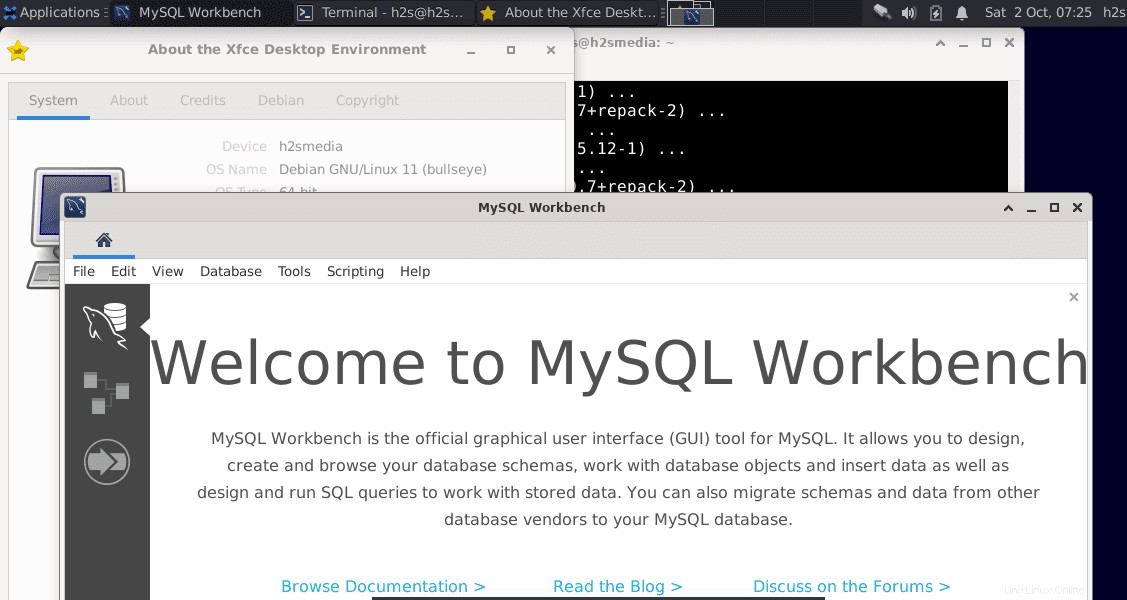
5. Per disinstallare, esegui
Bene, se non hai più bisogno di Workbench, rimuovi semplicemente l'applicazione.
sudo apt remove mysql-workbench -y
Metodo n. 2 con SNAP
Bene, per coloro che non vogliono aggiungere un repository SID sul proprio Debian 11 Bullseye, un altro modo per ottenere MySQL Workbench è utilizzare il repository Snapcraft. E per questo, dobbiamo prima installare SNPD. Ecco i comandi da seguire.
sudo apt install snapd snap install core snap install mysql-workbench-community
sudo reboot
Per eseguire:
snap run mysql-workbench-community
Ma non otterrai l'icona dell'applicazione SNAP installata nel programma di avvio delle applicazioni di Debian, per ottenerla segui semplicemente i passaggi successivi.
Debian:le icone di Snap Apps non vengono visualizzate nel programma di avvio
Nel caso in cui le icone delle applicazioni installate tramite SNAP non vengano visualizzate nel programma di avvio delle app di sistema, eseguire i comandi indicati di seguito:
sudo ln -s /etc/profile.d/apps-bin-path.sh /etc/X11/Xsession.d/99snap
sudo nano /etc/login.defs
Incolla quanto segue alla fine del file:
ENV_PATH PATH=/usr/local/sbin:/usr/local/bin:/usr/sbin:/usr/bin:/sbin:/bin:/snap/bin
Salva il file Ctrl+O ed esci dal file.
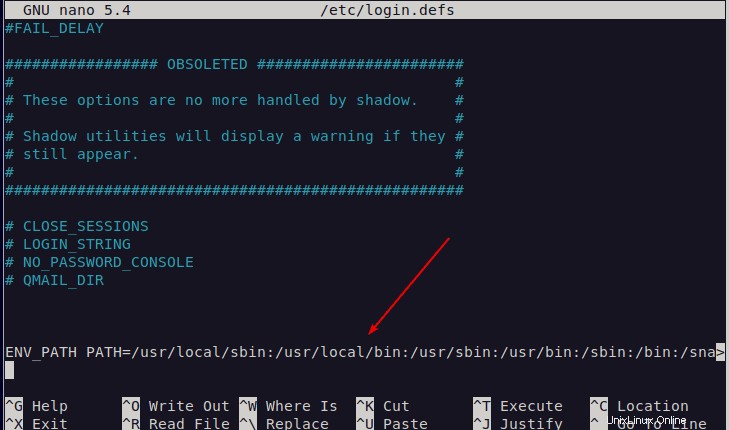
Esci e accedi di nuovo il tuo sistema
Ora sarai in grado di installare tutte le icone delle applicazioni nel programma di avvio.